初心者ホームページ作成術 スタイルシート
リモートアシスタンスとは、Windows XPの遠隔操作機能の一つ。そのリモートアシスタンスの便利な機能を説明します。
リモートアシスタンス
スポンサードリンク
リモートアシスタントはWindows XPの遠隔操作機能の一つで、他のPCをLANやインターネットを使いに遠隔操作出来ますから、初心者のPCを現地まで行かなくても援助できますから大変重宝します。また、XPの標準リモートアシスタントは標準装備ですから無料で利用できると事がうれしいです(^^)
リモートアシスタントの使い方の手順
リモートアシスタントは簡単な操作で使えますが、インターネットを使って他のPCを操作するので、セキュリティーの確保が大事です。その関係もあって、最初にやや面倒な確認作業が必要です。
リモートアシスタントの概念
リモートアシスタントは概念としては、以下の4部構成です。
- 操作して貰いたい側から操作してくれる側に招待状を送ります。
- 操作してくれる側は招待状で操作して貰いたい側にアクセスしします 。
- 操作して貰いたい側がアクセスを許可します。
- 操作してくれる側が具体的に遠隔操作します。
リモートアシスタントの起動
リモート アシスタンスを以下のいずれかで起動します。
- スタート→プログラム→リモート アシスタンス
- スタート→ヘルプとサポート→リモート アシスタンス で友人を招待し、友人のコンピュータをこのコンピュータに接続する
- スタート→ファイル名を指定して実行で、
%SYSTEMROOT%\system32\rcimlby.exe-LaunchRA
の文字列をコピー&ペーストしてok
リモートアシスタントの招待状を作成する
操作して貰いたい側から操作してくれる側に招待状を送ります。送り方法は以下の3通りあります。
- indows Messenger を使用する方法。
- 操作してくれる側は招待状で操作して貰いたい側にアクセスしします 。
- MicrosoftOutlookでの電子メールを使用する方法。
- ファイルを使用する方法。
※自分が利用の電子メールやフロッピー、メモリカード等々が使えます
Windows MessengerやMicrosoftOutlookはこれらの事前設定が必要ですから事前設定設定の必要ないファイルを使用する方法を説明します。
リモートアシスタントの招待状ファイルを作成する手順
友人を招待する をクリック
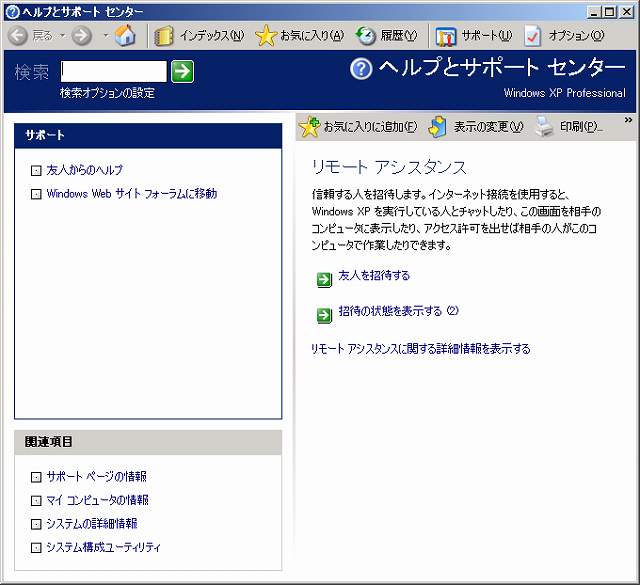
招待をファイルとして保存する (上級) をクリック
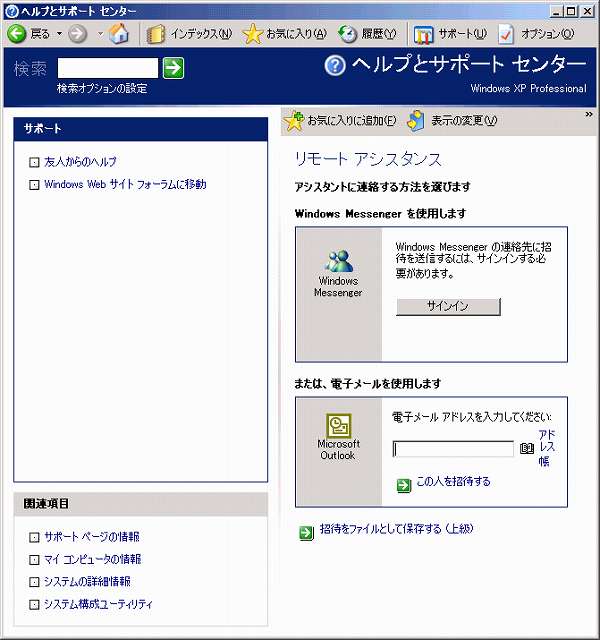
発信元 (招待に表示する名前): を入力
続行 をクリック
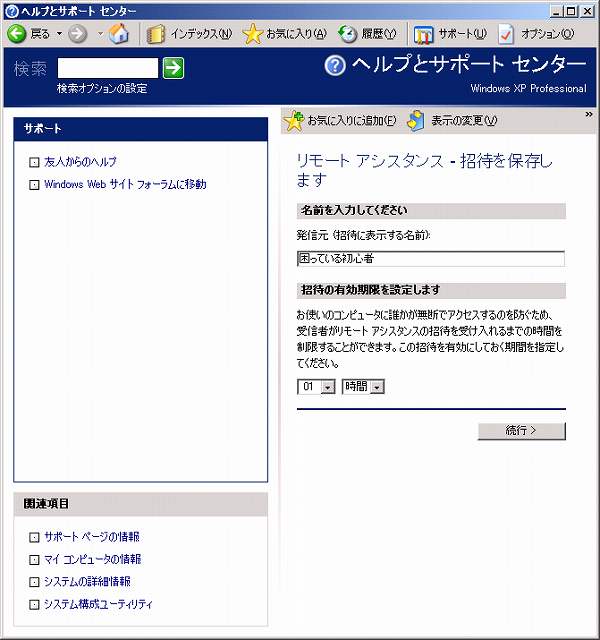
受信者にパスワードの使用を要求する をチェック
パスワードの入力: を入力
パスワードの確認: を入力
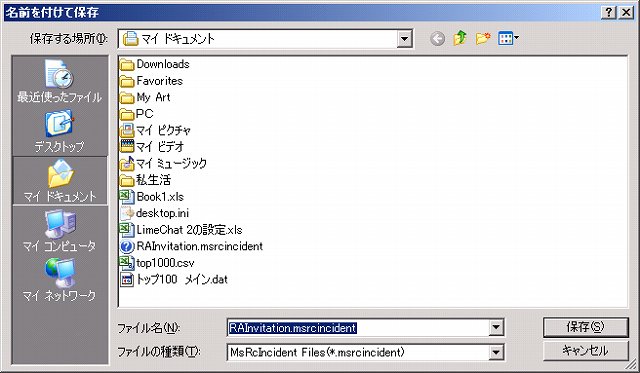
保存する
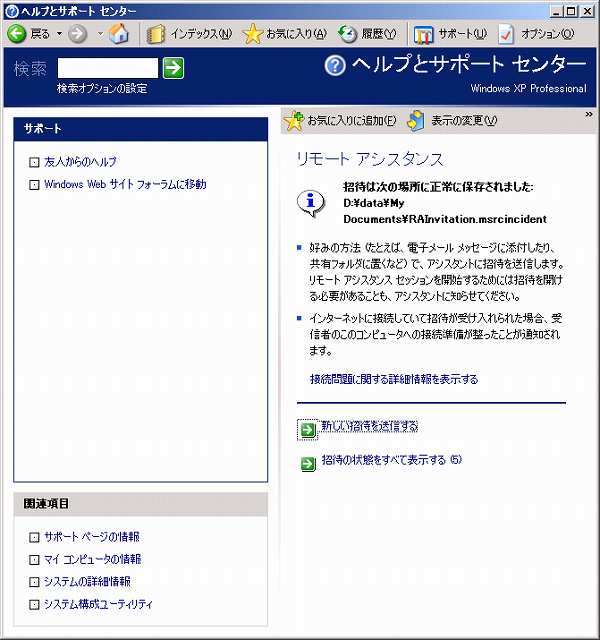
保存したファイルを相手にメールします。
リモートアシスタントで相手からのアクセスを許可する
相手からのアクセスを許可います。

この画面になったら成功です
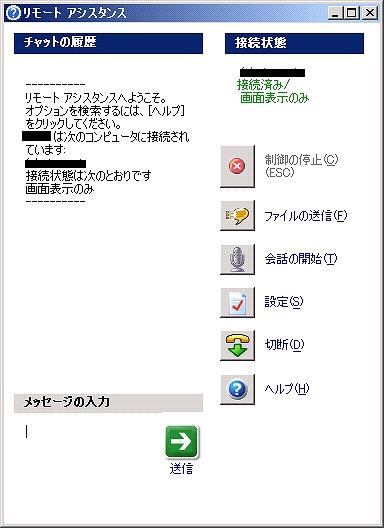
スポンサードリンク